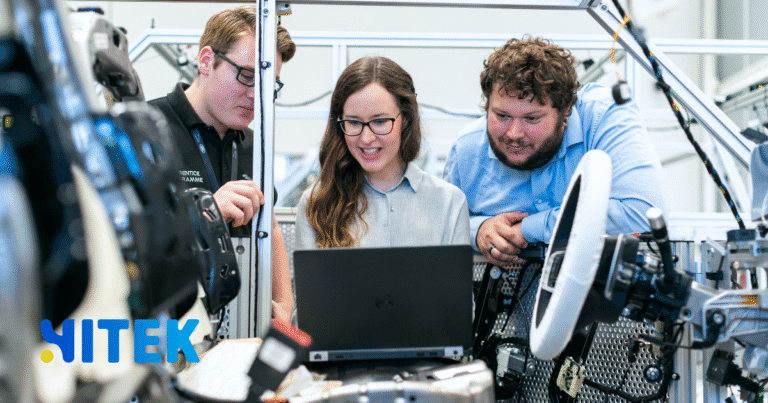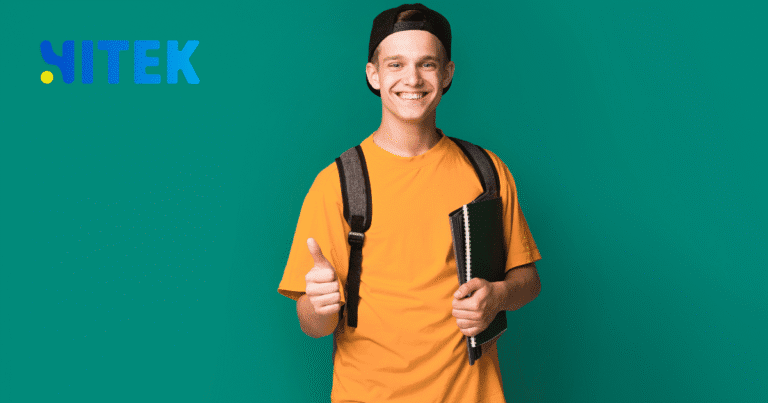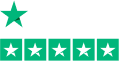プロジェクトのキックオフミーティング。要件を説明するため、そばにあったホワイトボードにサービス全体の構成をざっと描き出す。しかし、いざ清書となると、手間と時間がかかることに気づく。Visioのような専門ツールは高額だし、PowerPointでは細かい調整が面倒——。こんなジレンマを抱えたことはないだろうか。
その答えは、ブラウザの中にある。Draw.io だ。無料でありながら、その機能の豊富さと完成度は、多くの有料ツールに引けを取らない。今、世界中のビジネスパーソン、システムエンジニア、デザイナーがこのツールに注目している。
目次
ToggleDraw.ioとは? 無料なのにプロ仕様の図面作成ツール
Draw.ioは、オンラインで利用できる無料のダイアグラム作成ツールだ。その最大の特徴は、驚くほど多岐にわたる図の種類に対応していること。システム構成図、フローチャート、ネットワーク図、UML、組織図、ビジネスプロセスモデリング表記(BPMN)——プロフェッショナルが求めるあらゆる図面を一つのツールで作成できる。
そして何より、そのコストパフォーマンスが圧倒的だ。基本無料のオープンソースソフトウェアでありながら、有料ソフトと比較しても遜色のない機能を備えている。開発元はJGraph Ltd.という英国の企業で、長年にわたりこの分野の開発をリードしてきた実績がある。信頼性の高さも、多くのユーザーに選ばれる理由となっている。
なぜDraw.ioが選ばれるのか? その圧倒的な5つの強み
単なる「無料ツール」という枠を超え、Draw.ioが支持を集める理由は明確だ。
- 完全無料で商用利用も可能
個人利用はもちろん、企業での業務利用も完全無料。しかも、作成した図の著作権はユーザーに帰属する。これにより、予算の制約なく、チーム全体で導入できる。 - 多様な保存先と連携機能
Draw.ioの柔軟性は保存オプションにも表れている。図面は、Google Drive、OneDrive、Dropboxといったクラウドストレージに直接保存できる。さらに、デバイスにダウンロードすることも可能。この柔軟性が、働き方の多様性に対応する。 - 直感的で洗練されたインターフェース
初めて使うユーザーでも、迷うことはほとんどない。左側に豊富な図形ライブラリ、中央がキャンバス、右側に詳細な設定パネル——という整理されたUIは、作業効率を大幅に向上させる。 - 豊富なテンプレートと図形ライブラリ
AWS、GCP、Azureといった主要クラウドサービスのアイコンから、基本的なネットワーク機器、オフィスで使われる記号まで、あらゆるシーンに対応した図形が標準で搭載されている。これにより、わざわざアイコンを探す手間から解放される。 - オフライン環境でも利用可能
Draw.ioはデスクトップアプリ版も提供している。これにより、ネットワークに接続されていない環境でも作業を続行できる。セキュリティが厳しい環境下でも重宝する機能だ。
Draw.io vs. 有料ツール 徹底比較
| 機能 / 特徴 | Draw.io | Microsoft Visio | Lucidchart |
|---|---|---|---|
| 価格 | 完全無料 | 有料(サブスクリプション) | 無料枠あり、機能制限は有料 |
| インストール | オンライン or デスクトップ版 | 要インストール | オンライン |
| 保存場所 | クラウド/ローカル柔軟 | OneDrive/ローカル | 自社クラウド |
| コラボレーション | ○ (Google Drive等連携で) | △ | ◎ (強力な共同編集機能) |
| テンプレートの豊富さ | ◎ | ◎ | ◎ |
| 学習コスト | 低い | やや高い | 低い |
この表が示す通り、Draw.ioはコスト面で圧倒的な優位性を持つ。特に予算が限られるスタートアップや個人事業主、あるいは大企業でも部門単位での導入には最適なソリューションと言える。Lucidchartのような他のオンラインツールも強力な共同編集機能を持つが、無料枠では図面の数や機能に制限がある場合が多い。
今すぐ始めよう:Draw.ioを使いこなすための実践テクニック
基本的な操作は簡単だが、知っていると作業が格段に快適になるコツを紹介する。
- キーボードショートカットを覚える:
Ctrl+C/Ctrl+Vはもちろん、Ctrl+Enterでテキストボックス内改行、Ctrlキーを押しながらドラッグで図形を複製など、ショートカットを活用すれば作業速度が向上する。 - レイヤー機能を使いこなす: 複雑な図面では、背景のネットワークと前面の論理構成を別々のレイヤーに分けることで、編集や表示・非表示の切り替えが容易になる。
- スタイルの一括適用: 一つの図形のスタイル(色、線の太さ、フォントなど)を整えた後、その図形を選択した状態で右クリックし、「スタイルをコピー」を選択。他の図形に「スタイルを貼り付け」れば、デザインを統一できる。
より深く学びたい場合は、公式のDraw.io ドキュメンテーション が最も詳しい情報源だ。困った時はまずここを参照することをお勧めする。
信頼性の証:企業や教育現場でも広がる利用実績
Draw.ioはすでに多くの現場で「標準ツール」としての地位を確立しつつある。GitHub上では数えきれないほどのオープンソースプロジェクトがDraw.ioで作成された図面をドキュメントとして採用している。また、その手軽さから、大学などの教育機関でもシステム設計の授業で利用されるケースが増えている。
このような実績は、ツールの信頼性と実用性を何よりも物語っている。無料だからといって、その品質が劣るわけでは決してない。
次の一歩:あなたのアイデアを形にしよう
アイデアを視覚化し、チームと正確に情報を共有する——それは現代のビジネスにおいて不可欠なスキルだ。Draw.ioは、そのプロセスを可能な限りスムーズで、アクセスしやすいものにしてくれる。
料金や導入のハードルはもう存在しない。あとはあなたが始めるだけだ。新しい図面を作成し、その直感的な操作性と無限の可能性を体感してみてはいかがだろうか。
Draw.io 公式サイト で、今すぐ作成を始めましょう。